
Revise o Disk Drill para Android : prós, contras, custo, como usar e alternativas

A perda de dados é um problema que qualquer um de nós pode encontrar. Seja por exclusão acidental, problemas no sistema ou outros motivos, a perda de dados importantes pode causar sofrimento significativo. Felizmente, softwares de recuperação de dados como o Disk Drill para Android nos oferecem um vislumbre de esperança. Este artigo mostrará as funcionalidades, vantagens e desvantagens, preços e métodos de uso do Disk Drill Recovery, ao mesmo tempo que explora suas alternativas e aborda problemas comuns.

Disk Drill Android Data Recovery é um software de recuperação de dados especialmente desenvolvido para dispositivos Android , que pode ajudar os usuários a recuperar arquivos perdidos devido a exclusão acidental, formatação, infecção por vírus ou outros motivos.
A seguir estão os principais recursos do Disk Drill para telefones Android :
Suporta recuperação de vários tipos de arquivos, incluindo fotos, vídeos, áudio, documentos e muito mais.
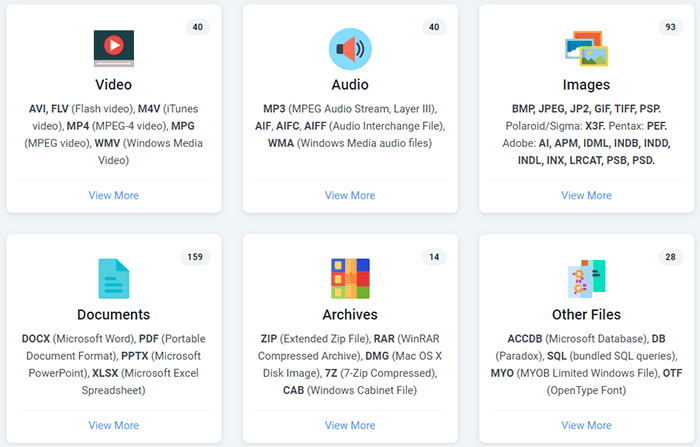
Capaz de realizar verificações aprofundadas para recuperar arquivos que podem ser perdidos durante verificações regulares.
Com um design de interface conciso e intuitivo, a operação torna-se extremamente simples, permitindo que até mesmo os novatos em tecnologia comecem sem esforço.
Permite a visualização de arquivos antes da recuperação para garantir que os arquivos corretos sejam recuperados.
Suporta a maioria dos telefones Android , incluindo Samsung, Huawei, Xiaomi, Vivo e muito mais.
Prós
* Alta taxa de recuperação.
* Dados de recuperação segregados em categorias distintas.
* Compatibilidade entre plataformas, incluindo Android , Windows , macOS, unidades USB e cartões SD.
Contras
* Comparado a outros softwares de recuperação de dados, o Disk Drill tem um preço mais alto.
* A versão gratuita tem um limite de 500 MB de recuperação de dados; recursos adicionais exigem a compra da edição profissional.
* A taxa de sucesso da recuperação é influenciada por vários fatores (como o grau de substituição de dados); portanto, garantir uma recuperação de 100% não é viável.
Disk Drill oferece uma versão gratuita e uma versão paga. A versão gratuita é capaz de recuperar até 500 MB de dados, o que é suficiente para usuários que perderam uma pequena quantidade de dados. No entanto, se for necessário recuperar mais dados ou se forem necessários recursos avançados, a versão paga deverá ser adquirida. O preço da versão paga varia de acordo com as diferentes funcionalidades e períodos de utilização, conforme detalhado nas imagens a seguir.
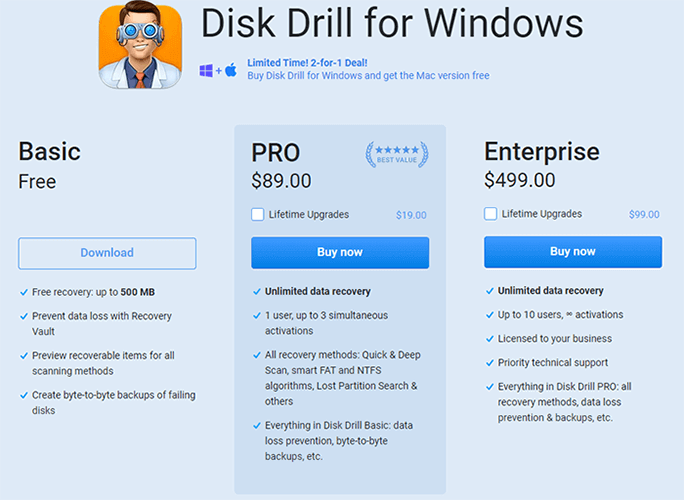
Depois de ler as análises anteriores do Disk Drill, você deve ter adquirido uma compreensão mais profunda desta ferramenta. Você deve estar se perguntando: “Como posso usar o Disk Drill para recuperar arquivos excluídos do Android ?” Siga nosso tutorial abaixo para experimentar imediatamente. (Os processos para Windows e Mac são muito semelhantes, com apenas pequenas diferenças na interface.)
Passo 1. Baixe e instale o Disk Drill no seu Windows .
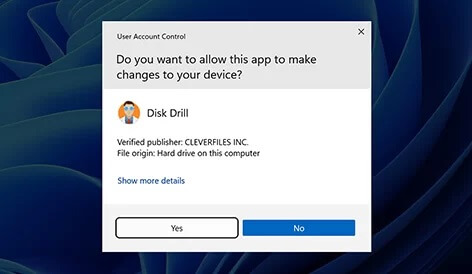
Passo 2. Use um cabo USB para conectar o telefone ao computador. Este processo pode exigir a ativação do modo de depuração USB em seu dispositivo Android .
Passo 3. Inicie o aplicativo Disk Drill e escolha a função "Recuperação de Dados" em sua interface principal. Aqui você pode ver partições internas e dispositivos externos conectados (como cartões SD ou dispositivos Android ). Nesta interface, escolha seu dispositivo Android para iniciar uma busca por qualquer conteúdo perdido ou excluído.
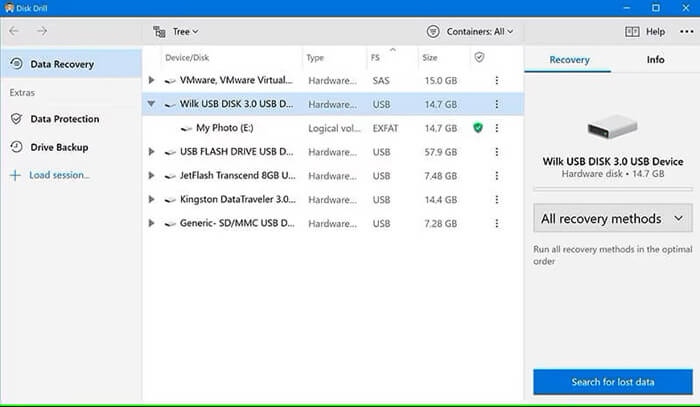
Passo 4. Aguarde um pouco enquanto o Disk Drill para Android verifica seu dispositivo e recupera seus dados. Assim que a verificação for concluída, a ferramenta exibirá os arquivos recuperáveis. (Se a verificação rápida não atender às suas necessidades, basta iniciar uma verificação profunda mais abrangente para o seu dispositivo.)
Passo 5. Após revisar os arquivos encontrados, clique em “Recuperar”. Salve-os em uma pasta no seu computador ou transfira-os para o seu dispositivo Android via USB.
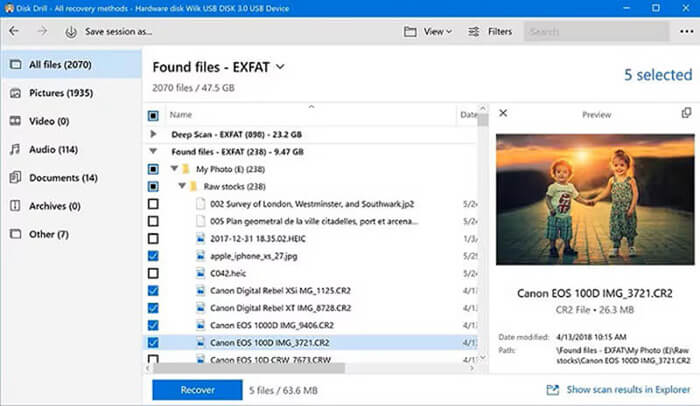
Se você está procurando uma alternativa ao Disk Drill, Coolmuster Lab.Fone for Android é uma escolha que vale a pena considerar. É a melhor alternativa ao Disk Drill. Ele também se concentra na recuperação de dados Android , oferece suporte a uma variedade de tipos e cenários de dados e possui uma interface amigável e recursos de recuperação eficientes.
Recursos principais do Coolmuster Lab.Fone for Android
Conforme mencionado anteriormente, Coolmuster Lab.Fone for Android pode recuperar vários tipos de dados de dispositivos Android e cartões SD. Aqui, tomaremos como exemplo a recuperação de fotos excluídas de um telefone Android .
01 Baixe e instale Coolmuster Lab.Fone for Android em seu PC. Execute o programa e conecte seu telefone Android ao PC usando um cabo USB. Se solicitado, habilite a depuração USB para permitir que o programa reconheça seu dispositivo.
02 Assim que o software reconhecer seu dispositivo, você verá a seguinte interface. Marque "Fotos" e clique em "Avançar" para continuar.

03 Neste ponto, o software solicitará que você verifique seus dados. Você pode escolher “Deep Scan” ou “Quick Scan” e clicar em “Continue” para iniciar o processo de digitalização.

04 Após a digitalização, todos os arquivos do seu telefone serão exibidos no seu computador. Selecione "Mostrar apenas itens excluídos" para visualizar apenas os arquivos excluídos. Por fim, marque os arquivos específicos que deseja recuperar e clique em “Recuperar”.

Guia de vídeo
1. O Disk Drill é seguro?
Sim, o Disk Drill para Android é geralmente considerado um software seguro. Porém, para garantir a segurança dos dados, baixe-os dos canais oficiais, mantenha uma conexão estável com a Internet durante o processo de recuperação e evite realizar quaisquer outras atividades que possam interferir na operação.
2. O que devo fazer se o Disk Drill parar de funcionar após a atualização?
Se o Disk Drill parar de funcionar após uma atualização, você pode tentar as seguintes soluções:
Neste artigo, investigamos os recursos, pontos fortes e fracos do Disk Drill para Android , fornecendo uma visão geral abrangente de seus recursos. Embora suas principais desvantagens residam no preço mais alto e na funcionalidade limitada da versão gratuita, existem alternativas que vale a pena considerar. Se você está procurando uma solução mais econômica, porém robusta, Coolmuster Lab.Fone for Android se destaca como uma escolha sólida. Esperamos que este artigo melhore sua compreensão e utilização do Disk Drill para fins de recuperação de dados.
Artigos relacionados:
Como recuperar mensagens de texto excluídas no Android (5 métodos introduzidos)
Como realizar a recuperação de dados Android sem Root? [3 maneiras fáceis]
Como recuperar dados após redefinição de fábrica no telefone Android ? (4 maneiras comprovadas)
Como recuperar correio de voz excluído no Android ? Guia completo em 2024

 Android Recuperação
Android Recuperação
 Revise o Disk Drill para Android : prós, contras, custo, como usar e alternativas
Revise o Disk Drill para Android : prós, contras, custo, como usar e alternativas





